我們知道要是電腦的c盤垃圾文件累計得太多的話,電腦就跟容易卡死,那麼如何快速刪除電腦c盤垃圾文件?讓電腦恢複運行速度呢?下麵小編就跟大家說說快速刪除電腦c盤垃圾文件的方法,有需要的用戶可以看看。
快速刪除電腦c盤垃圾文件的方法:
解決方法1:
1、這是在網上看到的一個方法,感覺也不錯,是寫了一串代碼。下麵就來說說把。代碼如下:
@echo off echo 正在清除係統垃圾文件,請稍等...... del /f /s /q %systemdrive%\*.tmp del /f /s /q %systemdrive%\*._mp del /f /s /q %systemdrive%\*.log del /f /s /q %systemdrive%\*.gid del /f /s /q %systemdrive%\*.chk del /f /s /q %systemdrive%\*.old del /f /s /q %systemdrive%\recycled\*.* del /f /s /q %windir%\*.bak del /f /s /q %windir%\prefetch\*.* rd /s /q %windir%\temp & md %windir%\temp del /f /q %userprofile%\小甜餅s\*.* del /f /q %userprofile%\recent\*.* del /f /s /q "%userprofile%\Local Settings\Temporary Internet Files\*.*" del /f /s /q "%userprofile%\Local Settings\Temp\*.*" del /f /s /q "%userprofile%\recent\*.*" echo 清除係統LJ完成! echo. & pause 把代碼複製到一個文本文檔裏麵、、然後在另存為文件名修改成LJ.bat。
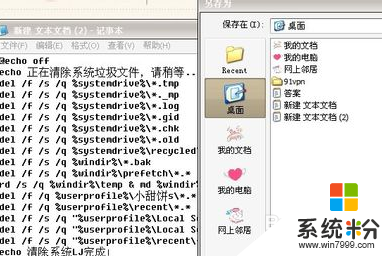
2、然後在把文件保存到桌麵。然後點擊打開。就可以看到一串刪除垃圾文件的窗口。這個方法還是挺方便快捷的。不過要注意重要的文件不要放在C盤了,以免被刪除了就無法恢複了!
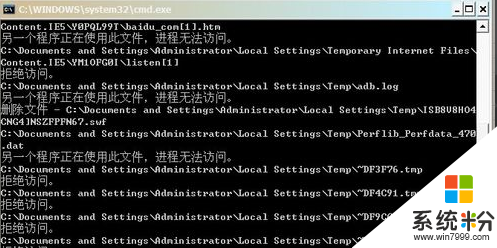
解決方法2:
1、先進入我的電腦。然後點擊C盤!然後選擇屬性,就能看到一個磁盤清理按鈕。這裏清理值錢最好把所有的程序都關掉。不然後果會有點嚴重哦。
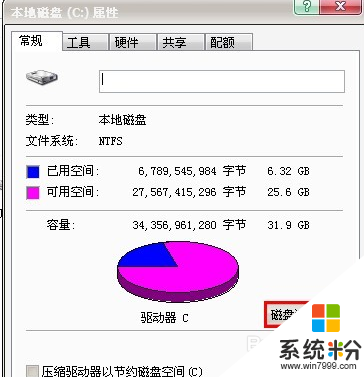
2、然後係統會掃描這個盤的垃圾文件,。我們可以查看這些文件的詳細信息,點擊查看文件即可。這些垃圾文件放心隻要不是你認識的其他都可以刪除。
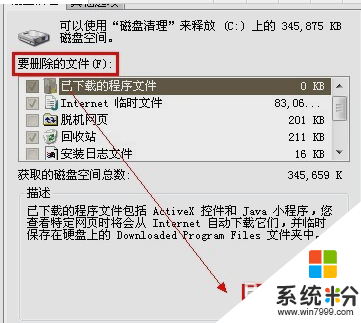
3、選擇好要刪除的文件之後點擊確定。一旦刪除後就再也不能回複了,所以這步一定要慎重。不過真的刪除了也可以用恢複軟件,不過效果一般。
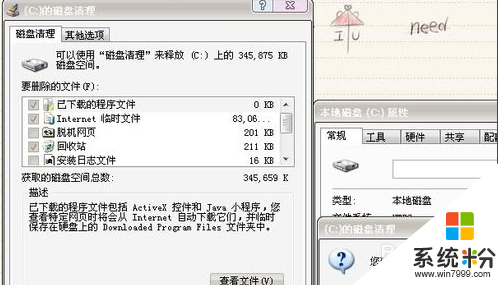
4、然後係統將會刪除磁盤的垃圾碎片。。完成以上操作整個垃圾文件就刪除完成,如果不太會,也可以用其他軟件協助刪除。

電腦軟件相關教程